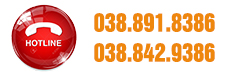Chưa có sản phẩm trong giỏ hàng.
Tin tức máy tính
Tự sửa ổ cứng máy tính bị hỏng, lỗi ổ cứng
HƯỚNG DẪN KHÁCH HÀNG TỰ KHẮC PHỤC SỰ CỐ LỖI Ổ CỨNG
Trung tâm sửa chữa máy tính – máy in Trí Việt chuyên sửa lỗi ổ cứng chuyên nghiệp, uy tín
Khi cần tư vấn mời quý khách liên hệ: 0168.891.8386 – 0167.444.8386
Ổ cứng máy tính của các bạn (kể cả ổ cứng laptop) có thể sẽ bị hỏng do va đập hoặc do các tác động mạnh. Các mẹo trong bài viết sau sẽ giúp bạn khắc phục điều đó.
Sau khi máy tính bị va đập mạnh khi vận chuyển, ổ cứng của bạn có thể không sử dụng được hoặc không thể vào được hệ điều hành. Bạn hoàn toàn có thể sửa được lỗi và cứu ổ cứng nếu thực hiện đúng các bước sau đây.
Bước 1. Kiểm tra lỗi ổ cứng và khắc phục chúng bằng tính năng Error checking của Windows:
Chọn phần ổ đĩa cần sửa: Properties -> Tools -> Check Now ->đánh dấu chọn trước Automatically fix the file system errors và Scan for and attempt recovery of bad sectors. Sau đó nhấn Start. Khi có thông báo hiện ra, bạn hãy nhấn Yes. Tính năng này chỉ dùng để khắc phục tạm thời trong thời gian ngắn giúp các bạn có thể sao lưu những dữ liệu quan trọng

Bước 2. Sửa chữa ổ cứng bằng công cụ Flobo Hard Disk Repair
Sau khi cài đặt xong, các bạn chọn ổ đĩa cần sửa -> nhập Start Sector và End Sector (để mặc định nếu bạn muốn sửa toàn bộ ổ cứng) -> chọn Bad Sector Repair để bắt đầu tiến trìnhsửa lỗi. Chúng ta có thể kiểm tra trên mặt đĩa từ bằng Surface Test & kiểm tra hệ thống điều khiển ổ cứng có bị vấn đề gì sau khi bị va đập hay không bằng công cụ Controller Test.

Nếu gặp phải tình trạng ổ cứng vẫn được nhận diện sau khi va chạm nhưng lại bị lỗi hệ điều hành và không thể đọc được các file được lưu trên đĩa hoặc mất đi ở các phân vùng Active chứa HĐH, những lỗi thông báo cho trường hợp này thường là NTLDR is missing (trên Windows XP) hoặc “BOOTMGR is missing” (với Windows Vista/7), bên cạnh đó màn hình boot sẽ dừng lại tại thông báo này. Các bạn có thể làm các bước sau để khắc phục lỗi:

+ Đối với máy tính sử dụng Windows XP: Sử dụng Windows XP Recovery Console bằng lệnh fixboot.
Cách làm như sau:
– Chọn ưu tiên boot từ ổ D\DVD-ROM và đĩa Windows XP CD vào ổ CD. Trong quá trình chọn, hãy nhấn phím ‘R’ để có thể bắt đầu sửa lỗi trong Recovery Console.
– Chọn phân vùng (ổ đĩa) để cài đặt Windows XP (C:\WINDOWS) sau đó gõ mật khẩu Administrator và gõ lệnh fixboot. Lệnh này sẽ giúp bạn chép lại các file cần thiết cho việc khởi động (boot sector) vào ổ đĩa.

– Sau đó, các bạn kiểm tra tên ổ đĩa của “CD-ROM” bằng lệnh dir X:. Khi biết chắc chắn rằng tên ký tự ổ CD, các bạn hãy tiến hành copy 2 file NTLDR và NTDETECT.COM từ CD sau đó cài đặt vào ổ cứng. Cuối cùng, kết thúc bằng lệnh BOOTCFG /rebuild và khởi động lại máy.
COPY CDDrive:\I386\NTLDR C:\
COPY CDDrive:\I386|NTDETECT.COM C:\
BOOTCFG /rebuild (CDDrive: tên ổ đĩa CD)

+ Đối với Windows Vista/7: Khởi động lại máy với đĩa Windows Vista DVD > bấm Next trong ô cửa sổ đầu tiên. Nhìn góc trái sẽ thấy tùy chọn Repair your computer và bạn nhấn vào đây > Chọn Microsoft Windows Vista/7 > Next để tiến hành sửa lỗi.
Tiếp tục, nhấn chọn Startup Repair và đợi vài giây cho quá trình sửa lỗi hoàn tất. Sau đó, chúng ta khởi động lại máy. Ngoài ra, chúng ta có thể vào Command Prompt sau đó gõ lệnh bootrec /fixboot để sửa lại hệ thống dùng Windows Vista/7.

Nếu bạn không bị một trong hai trường hợp là máy chỉ dừng lại ở màn hình chào Windows hoặc tự động restart sau vài giây thì cách khắc phục lỗi bad sector như sau:
+ Bước 1. Chuẩn bị 1 đĩa Hiren’s Boot CD, bạn có thể tải về tại http://www.hirensbootcd.org/ và ghi ra đĩa.
Nếu bạn không bị một trong hai trường hợp là máy chỉ dừng lại ở màn hình chào Windows hoặc tự động restart sau vài giây thì cách khắc phục lỗi bad sector như sau:
+ Bước 2. Khởi động máy tính bằng đĩa Hiren’s Boot với thiết lập ưu tiên khởi động bằng CD-ROM.
+ Bước 3. Chọn Start Boot CD > Hard Disk Tool > HDD Regenerator.
+ Bước 4. Chọn số thứ tự ổ cứng > nhấn ENTER. Sau đó, khai báo Sector bắt đầu (Starting sector – mặc định là 0) và nhấn ENTER để bắt đầu quá trình truy tìm và khôi phục những sector bị hỏng. Bạn có thể theo dõi để biết đoạn nào có nhiều sector bị hỏng để có thể cắt bỏ để tiếp tục sử dụng bằng các chương trình phân vùng ổ cứng (như Partition Magic).
Lưu ý: Nếu thanh trạng thái của HDD Regenerator (| |B||R|||B|||||) hiển thị quá nhiều B thì ổ cứng của bạn đã bị hư mà chương trình không thể sửa chữa được. (B là ký hiệu của việc bad sector đã được chương trình khôi phục thành công). Thời gian thực hiện khá lâu nên nếu bạn muốn dừng lại giữa chừng có thể bấm tổ hợp phím Ctrl+Break để tắt. Sau khi cắt bỏ các đoạn sector hỏng, HDD sẽ bị giảm dung lượng xuống nhưng bù lại, bạn có thể truy cập dữ liệu từ ổ cứng nhanh chóng hơn.

NHỮNG DẤU HIỆU NHẬN BIẾT Ổ CỨNG MÁY TÍNH ĐÃ KÉM VÀ SẮP HỎNG
- Khởi động máy có âm thanh phát ra, máy tính hoạt động có tiếng ồn
- Máy tính của bạn bị đơ trong quá trình hoạt động
- Tập tin đột ngột biến mất:
- Mất khoảng thời gian dài để truy cập các tập tin của bạn
- Bạn nhận được một thông điệp rằng ổ đĩa cứng của bạn không được công nhận bởi hệ thống BIOS
- Máy tính của bạn thường xuyên bị treo trong quá trình khởi động
- Bạn nhận được một thông báo lỗi nói rằng “ổ cứng không phải là định dạng”
- Bạn nhận được một ‘hệ điều hành không tìm thấy “lỗi
- Máy tính của bạn thường xuyên khởi động lại
- Lỗi trên màng hình xanh
Nếu bạn nhận thấy bất kỳ dấu hiệu nào ở trên thì ngay lập tức hãy sao lưu tất cả các tập tin quan trọng của bạn. Trên đây chỉ là những dấu hiệu bị lỗi của một trong số nhiều thiết bị mà máy tính bạn sở hữu. Để có thể thực sự an tâm sử dụng máy tính mà không cần lo lắng bị mất dữ liệu đột ngột vì lý do phần mềm bị lỗi, phần cứng bị hư…
Nhất định các bạn cần có một dịch vụ bảo trì máy tính tận nơi, hàng tháng máy tính của bạn sẽ được kiểm tra, cập nhật phần mềm thông dụng…
LIÊN HỆ VÀ TƯ VẤN
Hotline đường dây nóng 24/7: 0388.91.8386 – 0388.42.9386
CSKH: 037.444.8386
Cảm ơn quý khách đã lựa chọn dịch vụ của chúng tôi !